הוסף פקד שעון עצר לישויות עם SLA
הוסף פקד שעון עצר לטופס ישות של הסכם רמת שירות (SLA) מופעל כדי לסייע למשתמשים למדוד כמה זמן יש להם להשלמת משימה — בדרך כלל כפי שצוין ב- SLA. בקרת שעון העצר מציגה שעוני עצר לספירה לאחור המציגים את המצב הנוכחי ואת הזמן שנותר עבור KPI של SLA שהוגדרו.
הוספת שעון עצר SLA לישות התומכת ב- SLA
לאחר שתגדיר את ה-KPI ב-SLA, את ה-SLA ואת פריטי ה-SLA עבור ישות, תוכל להוסיף את פקד שעון העצר ב-SLA כדי להציג את ה-KPI של ה-SLA שהוגדרו עבור הישות. אתה יכול להתאים אישית את התצוגות לסינון KPI ולהציג רק את ה-KPI הרלוונטיים לסוכנים. חלק מה- KPI שהסוכנים יכולים לראות כוללים את השלבים השונים שעוברים KPI.
למידע על אופן הצגת KPI של SLA בזמן ריצה כאשר סוכנים מציגים את התיק לצורך עבודה במרכז שירות הלקוחות, ראה פקד שעון עצר לישויות ב-SLA.
הערה
- פקד שעון העצר ב- SLA מציג KPI של SLA שנוצרו בממשק מאוחד בלבד.
- פקד שעון העצר ב- SLA מציג אין SLA ישים כאשר אין פריטי SLA ישימים.
תצוגת זמן ריצה לדוגמה של שעון העצר של ה- SLA היא כדלקמן.
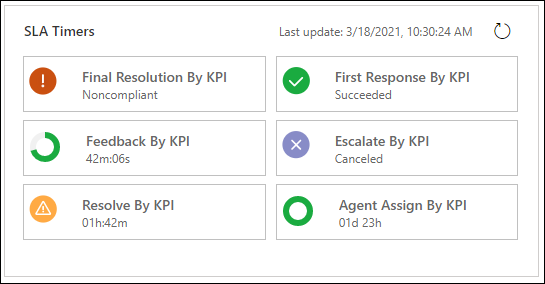
עם זאת, מופעי SLA KPI לא יגיעו למצב מתקרב לחוסר תאימות או חוסר תאימות, אם ה- SLAWarningAndExpiryMonitoringFlow אינו זמין והטיימר של מופע SLA KPI ממשיך לפעול. הודעת האזהרה הבאה מוצגת בטיימרים של ה- SLA: "ייתכן שמופעי SLA שגויים מכיוון שזרימת עבודה <מזהה זרימת עבודה> כבוי. צור קשר עם מנהל המערכת שלך כדי להפעיל את זרימת העבודה." מזהה זרימת העבודה משתנה ממערכת למערכת בהתאם ל- SLAWarningAndExpiryMonitoringFlow. למידע נוסף על האופן שבו ניתן להפעיל את SLAWarningAndExpiryMonitoringFlow, ראה הודעת אזהרה מופיעה ב-slakpiinstances.
למידע נוסף לסיבות שבגינן מופע SLA KPI אינו מגיע למצב מתקרב לחוסר תאימות אוֹ למצב חוסר תאימות וכיצד תוכל לפתור זאת, ראה מופע SLA KPI אינו מגיע למצב 'מתקרב לחוסר תאימות ולמצב חוסר תאימות, וטיימר של מופע ה-SLA KPI ממשיך לפעול.
בצע את השלבים הבאים כדי להוסיף את פקד שעון העצר ב- SLA עבור ישות אירוע.
חשוב
ניתן להוסיף את פקד שעון העצר ב-SLA רק בגרסת הניסיון הקלאסית של Power Apps.
בסביבת Power Platform שלך, בחר הגדרות מתקדמות כדי לעבור אל התאמות אישיות.
בחר התאם אישית את המערכת, ובדף פתרונות, הרחב את ישויות באזור רכיבים.
בחר את הישות שעבורה ברצונך להוסיף את פקד שעון העצר ב- SLA ובתצוגה טפסים בחר את הטופס המתאים. בדוגמה זו, נבחר את ישות האירוע ואת הטופס אירוע עבור חוויה אינטראקטיבית.
בדף שמופיע, בכרטיסיה הכנס, הוסף מקטע ולאחר מכן הוסף רשת משנה.
לחץ פעמיים על רשת המשנה, ובתיבת הדו-שיח הגדרת מאפיינים, הזן את הפרטים הדרושים. בכרטיסייה תצוגה , מקטע מקור נתונים:
עבור רשומות, בחר ברשומות קשורות בלבד.
בחירה בכל סוגי הרשומות מאחזרת את כל מופעי SLA KPI הקיימים בארגון ועלולה להוביל לבעיות ביצועים.
עבור ישות, בחר במופעי SLA KPI (לגבי).
בתצוגת ברירת מחדל, הוסף תצוגה או לערוך תצוגה קיימת כדי לקבוע את ה-KPI של ה-SLA שאמורים להופיע עבור סוכנים בזמן ריצה. למידע נוסף על תצוגות ראה צור וערוך תצוגות.

בכרטיסיה פקדים הזן את הנתונים הבאים:
- בחר בהוסף בקר ולאחר מכן בחר בפקד שעון עצר.
- באזור פקד שעות עצר ב-SLA, הזן ערך עבור Update_Frequency_key כדי להגדיר את מרווח הרענון של שעון העצר. לקבלת ביצועים אופטימליים, בחר מרווח שאינו קצר מדי. מרווח ברירת המחדל הוא 30 דקות.

שמור ופרסם את הפתרון.
הפוך את הזמן שחלף עבור שעוני עצר של SLA במצב פג תוקף לזמין
באפשרותך להגדיר את מאפיין הספירה לאחור השלילית עבור שעון עצר של SLA כך שהטיימר ימשיך להציג את הזמן שחלף לאחר פקיעת תוקף ה- SLA במקום להציג את המצב. יש להגדיר את ההגדרה עבור כל מופע שעון עצר של SLA.
לאחר הוספת פקד שעון עצר של SLA, הגדר את המאפיין הפעלת ספירה שלילית לאחור ל- כן.

שמור ופרסם את הפתרון.
התאמה אישית של תווית תצוגה של שעון עצר של SLA
לאחר שהוספת את בקרת שעון העצר של SLA עבור ישות התומכת ב- SLA, תוכל להתאים אישית את התוויות של המצב שיוצגו עבור בקרת שעון העצר.
באזור 'שעון עצר של SLA', בחר עריכה לתוויות מותאמות אישית.

בתיבת הדו-שיח הגדרת המאפיין "תווית מותאמת אישית", בחר את האפשרות איגוד לערך סטטי והזן את הערכים עבור קודי שפה מרובים.

ערך קוד השפה חייב להיות בתבנית הבאה:
(language code1)=(KPI instance status value):(KPI instance custom label)
לדוגמה, 1033=1:Custom Noncompliantאפשר גם להזין קודי שפה מרובים על ידי הפרדתם באמצעות נקודה-פסיק:
(language code1)=(KPI instance status value):(KPI instance custom label); (language code2)=(KPI instance status value):(KPI instance custom label)
לדוגמה, 1033=1:Custom Noncompliant; 3:Pausedאם צריך ליצור ערכות קודי שפות מרובות, עליך להפריד כל קבוצה על ידי בחירה בהזן. לדוגמה:
הזן
(language code1)=(KPI instance status value):(KPI instance custom label); (language code2)=(KPI instance status value):(KPI instance custom label)בחר הזן.
הזן
(language code1)=(KPI instance status value):(KPI instance custom label); (language code2)=(KPI instance status value):(KPI instance custom label)
קודי המצב הניתנים להתאמה אישית הם:
- 1: לא תואם
- 3: מושהה
- 4: הצליח
- 5: בוטל
כדי לחפש את קוד השפה, או כדי להפעיל או להשבית שפה, עבור אל הגדרות מתקדמות>ניהול>שפות.
בחר OK.
שמור ופרסם את הפתרון.
הוסף פקד שעון עצר שכלול במוצר לטופס אירוע
בטופס אירוע, פקד שעון העצר יכול להציג כל אחת מהאפשרויות הבאות, בהתאם לפעולות של נציג שירות הלקוחות ולמה שאתה מציין כאשר אתה מגדיר את פקד שעון העצר:
אם נציג שירות הלקוחות משלים את המשימה בזמן שנותר, הפקד מציג את המילה הצליח.
אם נציג שירות הלקוחות לא משלים את המשימה בזמן שנותר, הפקד מציג את המילה פג תוקף.
כאשר שעון העצר סופר, הצבע משתנה לצהוב כאשר הזמן שנותר מתקרב לאי-תאימות. אם הזמן שנותר פג, שעון העצר מראה את המילה פג תוקף. לאחר מכן צבע שעון העצר הופך לאדום, ושעון העצר מתחיל לספור קדימה כדי להציג את הזמן שחלף שהמשימה הייתה אמורה להיות מושלמת. אופן פעולה זה הוא אופציונלי.
אם תנאי כלשהו גורם לביטול של אבן הדרך, הפקד מציג את המילה בוטל. אופן פעולה זה הוא אופציונלי.
אם באחד השדות הנדרשים שתיבת הדו-שיח בקר שעון עצר אין ערך ברשומה, הפקד מציג את המילים לא מוגדר.


חשוב
- ההוראות מאמר זה חלות אם אתה מוסיף שעון עצר כדי לעקוב אחר זמן עבור השדה תאריך/שעה של ישות כלשהי, או כדי לעקוב אחר זמן כנגד הסכמי רמת שירות רגילים ברשומות אירועים. אם אתה משתמש בהסכמי SLA משופרים וברצונך להוסיף שעון עצר לטפסים שלך, עבור אל הוספת שעון עצר לטפסים כדי לעקוב אחר זמן ביחס להסכמי SLA משופרים.
- פקד שעון העצר נועד להציג באופן חזותי את המצב הנוכחי או את הזמן שנותר או שחלף ביחס לתאריך ולזמן כפי שצוין בשדה זמן כשל של מופע ה-KPI של ה-SLA. הוא אינו מחשב או עוקב אחר הזמן שעבורו מתקיים התנאי 'השהה'.
הערה
המסכים מציגים את פקד שעון העצר באפליקציה המבוססת על ממשק מאוחד. ביישום לקוח אינטרנט מדור קודם, פקד שעון העצר מוצג כדלקמן:

מידע נוסף, הבנת פרטי SLA עם פקד שעון עצר
הוסף פקד שעון עצר שכלול במוצר
ודא שקיבלת את תפקיד האבטחה 'מנהל מערכת' או 'אחראי על התאמה אישית של המערכת' או הרשאות שוות ערך.
בדוק את תפקיד האבטחה שלך
- בצע את השלבים בהצגת פרופיל המשתמש שלך.
עבור אל הגדרות>התאמות אישיות.
בחר התאמה אישית של המערכת.
בסייר הפתרונות, בחלונית שמשמאל, הרחב ישויות, הרחב את היישות אירוע , ובחר טפסים.
להוספת שעון העצר לטופס כדי שנציגי שירות הלקוחות יוכלו להשתמש בו במרכז שירות הלקוחות, פתח את טופס האירוע מסוג ראשי.
בחר בטופס במקום שבו ברצונך למקם את הפקד. באפשרותך להוסיף אותו בכל מקום מלבד בכותרת העליונה או התחתונה של הטופס.
בכרטיסיה הוספה, בקבוצה בקרה, בחר שעון עצר.

בתיבת הדו-שיח בקרת שעון עצר, בצע את הפעולות הבאות:
במקטע כללי, הזן שם ותווית עבור הפקד.
תחת מקור נתונים, לצד כשל בשדה שעה, בחר את השדה תאריך-שעה המייצג את הזמן כאשר יש להשלים אבן דרך. לדוגמה, בחר את השדה תגובה ראשונה עד.
לצד תנאי הצלחה, בחר שדה לשימוש כדי להעריך את מידת ההצלחה של אבן הדרך, ולאחר מכן בחר את התנאי שמציין הצלחה. לדוגמה, בחר את השדה תגובה ראשונה נשלחה ולאחר מכן בחר כן כדי לציין את הקריטריונים להצלחה של מדד התגובה הראשונה. זוהי הגדרה נדרשת.
לצד מצב כשל, בחר שדה לשימוש כדי להעריך את מידת הכשל של אבן הדרך, ולאחר מכן בחר את המצב שמציין כשל. לדוגמה, ברשימה הנפתחת הראשונה, בחר IsEscalated. ברשימה הנפתחת השנייה, בחר כן.
לצד תנאי אזהרה, הזן את התנאי שיגרום לפקד שעון העצר להציג אזהרה כאשר הזמן עומד לפוג. לדוגמה, ברשימה הראשונה שליד תנאי אזהרה, בחר מצב SLA של התגובה הראשונה. ברשימה מימין, בחר מתקרב לתאריך היעד של אי תאימות. הגדרה זו היא אופציונלית.
לצד תנאי ביטול, בחר שדה כדי להעריך אם יש לבטל את ההישגים של אבן הדרך. לאחר מכן בחר את האפשרות המציינת כי אבן הדרך מבוטלת. הגדרה זו היא אופציונלית.
לצד תנאי השהיה, הזן את התנאי שיגרום לשעון העצר להשהות את הספירה. לדוגמה, ברצונך ששעון העצר ישהה את הספירה בכל פעם שמצב האירוע מוגדר כ- "בהמתנה". לשם כך, ברשימה הנפתחת הראשונה, בחר מצב. ברשימה הנפתחת השנייה, בחר בהמתנה.

בחר אישור כדי להוסיף את הפקד לטופס.
הערות
פקד שעון העצר מתרענן בטופס האירוע OnChange, וגם כשהטופס נטען.
באפשרותך להוסיף פקד שעון עצר לטופס המבוסס על כל סוג רשומה (ישות), לרבות סוגי רשומות מותאמים אישית.
באפשרותך להוסיף מספר פקדי שעון עצר עבור מחווני ביצועי המפתח (KPI).
באפשרותך להוסיף פקד שעון עצר לכל טופס מסוג ראשי או ראשי - חוויה אינטראקטיבית, אך פקדי שעון העצר אינם מוצגים ב- Dynamics 365 למחשבי Tablet.
למידע נוסף
הוספת שעון עצר לטפסים כדי לעקוב אחר זמן כנגד הסכמי SLA משופרים